取消edge自动跳转 Edge浏览器如何屏蔽网站弹出窗口和重定向
更新时间:2024-06-30 10:00:31作者:yang
在日常的网页浏览过程中,我们经常会遇到一些令人讨厌的弹出窗口和不必要的重定向,这不仅影响了我们的浏览体验,还可能带来安全隐患,对于Edge浏览器用户来说,如何有效地屏蔽这些干扰已经成为一个急需解决的问题。取消Edge自动跳转、屏蔽网站弹出窗口等功能的设置,可以让我们更加专注于浏览内容,提升我们的浏览效率和安全性。
具体方法:
1.首先打开Edge浏览器,点击右上角“设置及其他”按钮。如图:
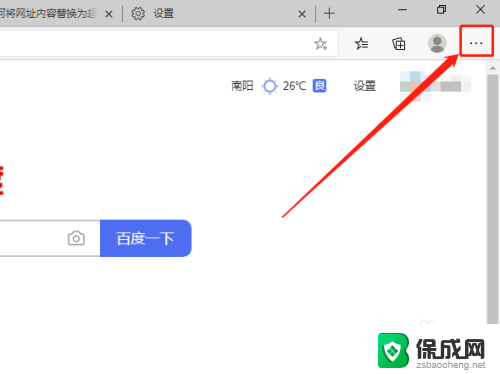
2.在下拉菜单中,点击“设置”选项。如图:
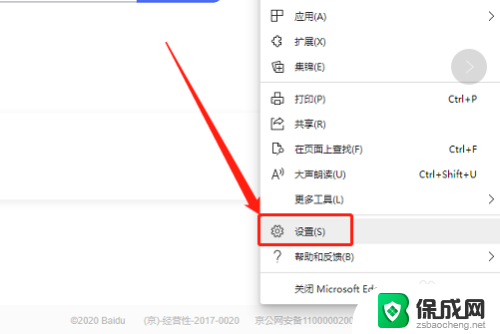
3.在左侧,点击“站点权限”选项。如图:
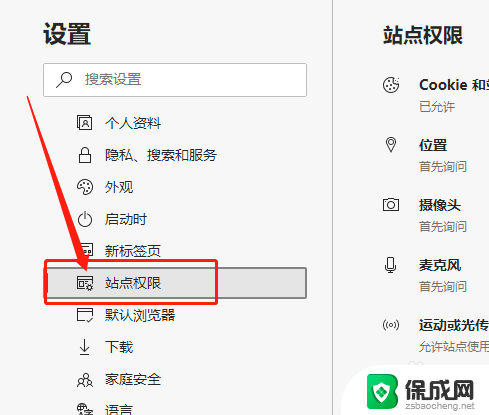
4.在右侧,点击“弹出窗口和重定向”选项。如图:
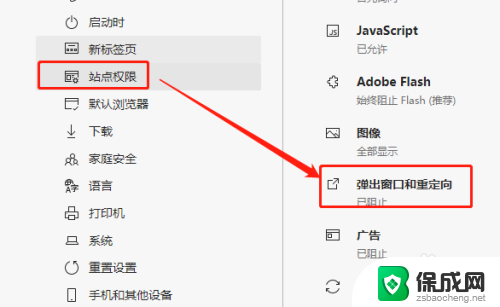
5.然后,点击打开“阻止添加”按钮即可。如图:
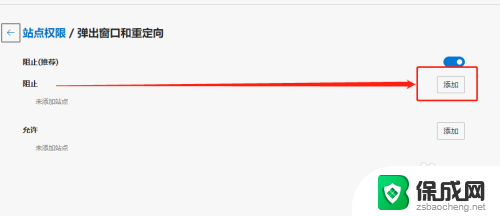
6.在弹出框中,输入网址即可。如图:
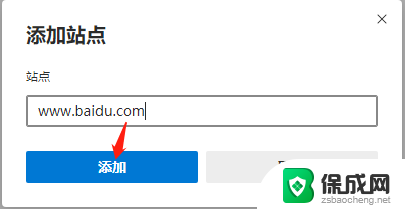
以上就是取消Edge自动跳转的全部内容,如果您有任何疑问,可以根据小编的方法来操作,希望对大家有所帮助。
取消edge自动跳转 Edge浏览器如何屏蔽网站弹出窗口和重定向相关教程
-
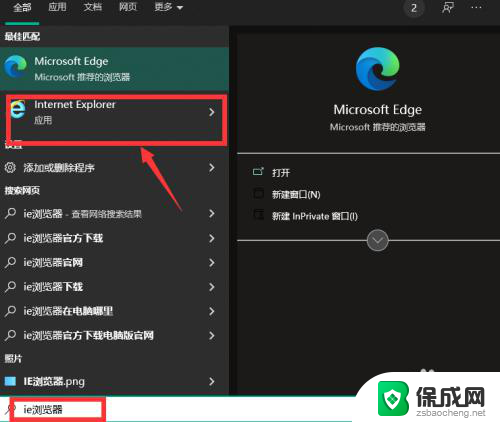 ie自动切换成edge IE浏览器自动跳转Edge如何取消
ie自动切换成edge IE浏览器自动跳转Edge如何取消2024-01-07
-
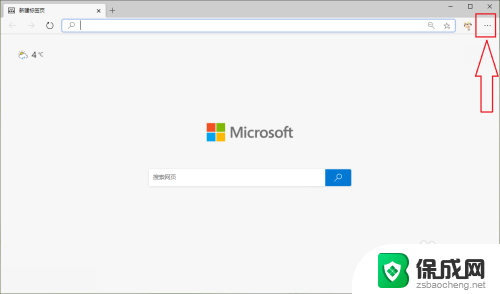 浏览器的弹窗拦截怎么设置 如何在新版Edge浏览器中允许弹出窗口
浏览器的弹窗拦截怎么设置 如何在新版Edge浏览器中允许弹出窗口2024-01-27
-
 怎样关闭浏览器弹窗拦截功能 Edge浏览器如何关闭弹出窗口拦截
怎样关闭浏览器弹窗拦截功能 Edge浏览器如何关闭弹出窗口拦截2024-04-14
-
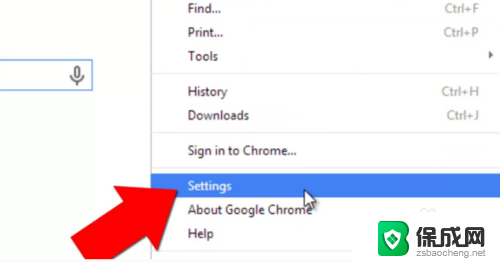 chrome允许弹出窗口设置 谷歌Chrome浏览器如何设置允许弹出窗口
chrome允许弹出窗口设置 谷歌Chrome浏览器如何设置允许弹出窗口2024-02-12
-
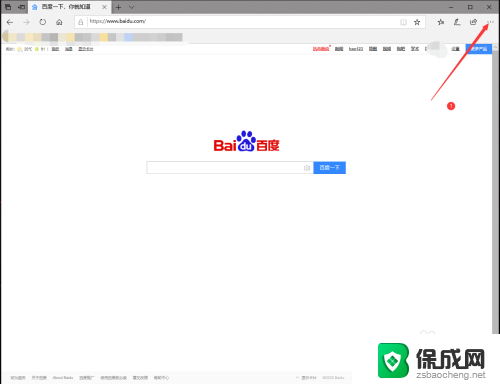 如何从edge恢复到ie Edge浏览器怎样转到IE浏览器
如何从edge恢复到ie Edge浏览器怎样转到IE浏览器2023-12-05
-
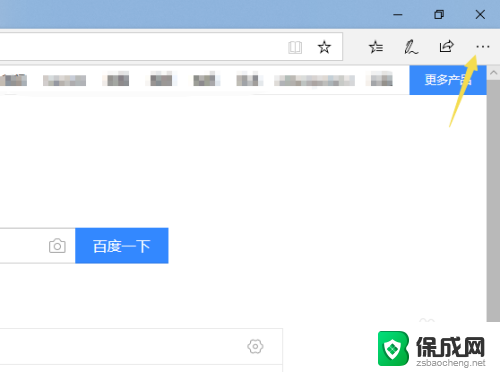 网页弹窗被阻止怎么解除 Microsoft Edge关闭网页弹出窗口方法
网页弹窗被阻止怎么解除 Microsoft Edge关闭网页弹出窗口方法2024-06-20
- ie浏览器怎么设置不阻止弹窗弹出 IE浏览器如何关闭弹出窗口阻止程序
- 微软浏览器自动翻译 Microsoft Edge浏览器如何开启自动翻译功能
- edge如何兼容ie11 Edge浏览器如何开启旧版IE浏览器兼容模式
- edge浏览器禁止访问网站 Edge浏览器设置阻止站点不安全内容的方法
- 倒数日怎么设置在桌面 倒数日桌面显示方法
- 如何让windows电脑常亮 怎样让笔记本屏幕保持长时间亮着
- ie8浏览器如何兼容 IE浏览器兼容模式设置方法
- 笔记本电脑哪个键代表鼠标右键 用键盘代替鼠标右键的方法
- 电脑怎么连接有线打印机设备 电脑连接打印机的设置方法
- iphone怎么将视频设置动态壁纸 iPhone动态壁纸视频设置教程
电脑教程推荐